Snapchatを拡大する方法
知っておくべきこと
- 写真を撮るときにズームインするには、2本の指を使ってスライドさせてから写真を撮ります。
- カメラボタンを押したままにしてビデオを録画した後、1本の指を上にスライドさせてズームインおよびズームアウトできます。
この記事では、AndroidおよびiOSデバイスでSnapchatを拡大する方法と、写真やビデオの撮影中やSnapchatでの描画時など、この機能の使用方法について概説します。
写真を撮りながらズームする方法
Snapchatで写真を撮っているときにズームインするには、両手を使って写真を撮る必要があります。
Snapchatのカメラ画面にいることを確認してください。
2本の指を使用して、ズームインする場所に指を置き、スライドさせて離します。
カメラボタンを押して、ズームインした写真を撮ります。
-
ズームアウトするには、2本の指を使用して、ズームアウトする量まで画面をつまみます。
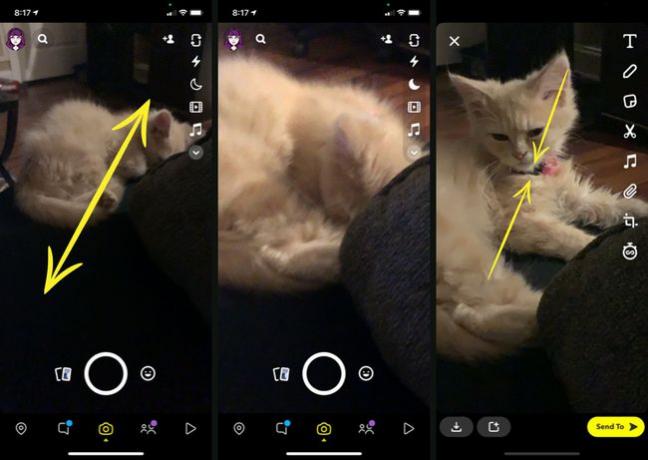
ビデオを撮りながらズームする方法
Snapchatのビデオ中にズームインするのはとても簡単です。 ビデオがシームレスになるように、録画中に片手でそれを行うことができます。
Snapchatのカメラ画面にいることを確認してください。
ビデオを撮る 録音ボタンを押したままにします。
押したままの指で、上にスライドしてズームインしたり、下にスライドして再びズームアウトしたりできます。
ビデオ中にズームする別の方法
ビデオのキャプチャ中にズームインする別の方法があります。
-
カメラボタンを押したままビデオを撮影したら、左にスライドしてビデオモードにロックします。 ロックのアイコンが表示され、タイマーが黄色に変わります。
Androidのバージョンによっては、タイマーが表示されない場合があります。
-
これで、画面上で2本の指を使用し、それらをスライドさせてズームインしたり、画面をつまんでズームアウトしたりできます。
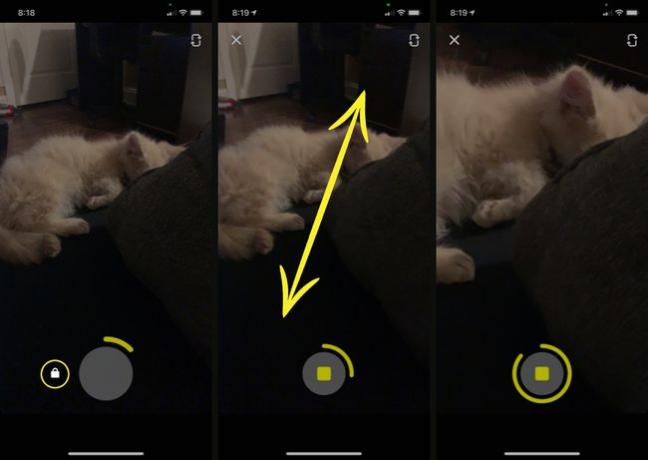
Snapchatで描画しながらズームする方法
写真やビデオの1つに絵を描いていて、詳細を知りたい場合は、アートワークを拡大すると効果的です。 ただし、描画中にズームインまたはズームアウトする一般的な方法を使用すると、ペンが大きくなったり小さくなったりします。 iOSで描画しながらズームインする方法は次のとおりです。
まず、設定アプリに移動します。
アクセシビリティをタップします。
-
ズームをタップします。

上部で、[ズーム]オプションをオンに切り替えます。
Snapchatを開き、必要な写真またはビデオを撮ります。
-
描画中に、画面上で3本の指をダブルタップして、ズームインまたはズームアウトできるはずです。
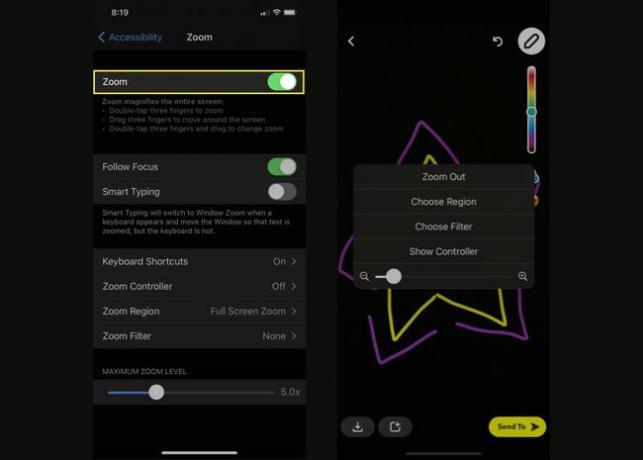
画面を目的の領域にズームするには、画面を3本の指で長押しして動かします。
ズーム機能の使い方
Snapchatでズームを使用する方法はたくさんあります。 写真を撮っている場合は、フレーム内で不要な部分を簡単に切り抜くことができます。
ビデオを撮影している場合、ズームインすると、録画したアクションや話している内容を強調できます。 多くの人はまた、コメディー効果を追加するためにそれを使用します。
全体として、ズームは便利な機能であり、撮影する可能性のあるすべての写真やビデオに簡単に適用できます。
